W animacja tweening to proces generowania ram pośrednich między dwoma kluczowymi punktami w sekwencji.Podczas projektowania interfejsu użytkownika możesz użyć przejścia, aby płynnie przejść z jednego stanu do drugiego, takiego jak:
- Płynne zwiększanie rozmiaru przycisku, gdy użytkownik go wybiera.
- Przesuwane menu UI w i z krawędzi ekranu.
- Stopniowe animowanie paska zdrowia między dwoma szerokościami, gdy użytkownik otrzymuje zwiększenie zdrowia.
Teenagerzy z pojedynczą własnością
Pozycja
Aby przełączyć pozycję z >:
- Ustaw AnchorPoint dla obiektu.
- Określ koordynaty dla pozycji docelowej obiektu, używając parametrów skali zamiast dokładnych wartości pikeli, tak aby obiekt dostosował się do dokładnego centrum ekranu.
- Przekaż TweenInfo i pozycję docelową do TweenService:Create().
- Zagraj z nastolatkiem za pomocą Tween:Play().
Poniższy kod przesuwa ImageLabel w obrębie ScreenGui do dokładnego centrum ekranu:
UI Tween - Pozycja
Rozmiar
Aby zmniejszyć rozmiar :
- Określ koordynaty dla rozmiaru docelowego obiektu, używając parametrów skali zamiast dokładnych wartości pikeli, tak aby obiekt dostosował się do procentowej wielkości ekranu.
- Przyłącz UIAspectRatioConstraint do obiektu, aby zachować jego zaprojektowany stosunek aspektu podczas przejścia.
- Przekaż TweenInfo i rozmiar docelowy do TweenService:Create().
- Zagraj z nastolatkiem za pomocą Tween:Play().
Poniższy kod snippet skaluje ImageLabel w obrębie ScreenGui do 40% szerokości ekranu lub wysokości (która jest mniejsza) z punktu środka zakotwiczenia obiektu:
Interfejs użytkownika Tween - Rozmiar
Rotacja
Aby przełączyć rotację z GuiObject :
- Ustaw AnchorPoint.
- Określ cel Rotation dla obiektu.
- Przekaż TweenInfo i docelową rotację do TweenService:Create().
- Zagraj z nastolatkiem za pomocą Tween:Play().
Interfejs użytkownika Tween - Rozmiar
Przezroczystość
Wiele właściwości kontroluje przejrzystość interfejsu użytkownika, w zależności od wpisywaćobiektu.Możesz przełączyć każdą z tych właściwości indywidualnie lub połączyć za pomocą przełączarki wielu właściwości.Alternatywnie możesz zmniejszyć ogólną przejrzystość obiektu, umieszczając go wewnątrz CanvasGroup i przejrzystość grupaGroupTransparency.
UI Tween - Przezroczystość obrazu
UI Tween - Przezroczystość grupy płócien
Kolor
Wiele właściwości kontroluje kolor interfejsu, w zależności od wpisywaćobiektu.Możesz przełączyć każdą z tych właściwości indywidualnie lub połączyć za pomocą przełączarki wielu właściwości.Alternatywnie możesz rozcieńczyć ogólny kolor obiektu, umieszczając go wewnątrz CanvasGroup i rozcieńczając grupaGroupColor3.
UI Tween - Kolor obrazu
UI Tween - Kolor grupy płótna
Okrągły szlag
Wiele właściwości kontroluje granice interfejsu, w zależności od wpisywaćobiektu.
Alternatywnie możesz zastosować dziecko UIStroke i przetworzyć jego grubość, kolor i/lub przejrzystość.
| Obiekt UI | Właściwości |
|---|---|
| UIStroke | Color , Thickness , Transparency |
UI Tween - Kolor i grubość paska UI
Nastolatki wielowłasnościowe
Możesz połączyć dowolnego z jednoznacznych nastolatków w bardziej skomplikowane nastolatki, przekazując wiele celowych właściwości do TweenService:Create(), na przykład pozycję + rotację lub rozmiar + przejrzystość .
UI Tween - Pozycja i rotacja
Interfejs użytkownika Tween - Rozmiar i przejrzystość
Sekwencje przejściowe
Możesz łączyć animacje interfejsu użytkownika, aby występowały jedna po drugiej, odtwarzając kolejne nastolatki na wydarzeniu poprzedniego nastolatka Completed.Na przykład następujący skrypt przesuwa obiekt do środka ekranu, a następnie obraca go o 45°.
Sekwencja UI Tween
local TweenService = game:GetService("TweenService")
local Players = game:GetService("Players")
local PlayerGui = Players.LocalPlayer:WaitForChild("PlayerGui")
local ScreenGui = PlayerGui:WaitForChild("ScreenGui")
local object = ScreenGui:WaitForChild("ImageLabel")
object.AnchorPoint = Vector2.new(0.5, 0.5)
local targetPosition = UDim2.new(0.5, 0, 0.5, 0)
local targetRotation = 45
local tweenInfo = TweenInfo.new(2)
local positionTween = TweenService:Create(object, tweenInfo, {Position = targetPosition})
local rotationTween = TweenService:Create(object, tweenInfo, {Rotation = targetRotation})
-- Początkowo odtwarzaj pozycję tween
positionTween:Play()
-- Odtwarzaj rotację tween po zakończeniu rotacji pozycji
positionTween.Completed:Connect(function()
rotationTween:Play()
end)
Łagodzenie opcji
Używając opcji łagodzenia TweenInfo , możesz kontrolować łagodzenie stylu i kierunek animacji interfejsu.
Styl
Enum.EasingStyle ustawia szybkość interpolacji od początku do kończyć. Domyślnie styl łagodzenia jest ustawiony na Enum.EasingStyle.Quad .
| Styl | Opis |
|---|---|
| Liniowy | Porusza się z stałą prędkością. |
| Sin | Prędkość jest określana przez falę sinusową dla łagodnego ruchu rozluźnienia. |
| Quad | Podobny do Sine ale z nieco ostrzejszą krzywą opartą na interpolacji kwadratycznej. |
| Sześciany | Podobny do Quad ale z nieco ostrzejszą krzywą opartą na interpolacji kostnej. |
| Kwartał | Podobny do Kostkowy ale z jeszcze ostrzejszą krzywą opartą na interpolacji kwartycznej. |
| Kwinty | Podobny do Quart ale z jeszcze ostrzejszą krzywą opartą na interpolacji kwintycznej. |
| Eksponencjalny | Najostrzejsza krzywa oparta na eksponencjalnej interpolacji. |
| Okrągłe | Podąża za okrągłym łukiem, tak że przyspieszenie jest bardziej nagłe, a spowolnienie bardziej stopniowe w stosunku do Quint lub Eksponencjalnego . |
| Wróć | Nieco przekracza cel, a następnie wraca na swoje miejsce. |
| Odbicie | Odbija się wstecz wielokrotnie po dotarciu do celu, zanim ostatecznie się osiągnie. |
| Elastyczny | Porusza się tak, jakby był przymocowany do gumowej taśmy, przekraczając cel kilka razy. |
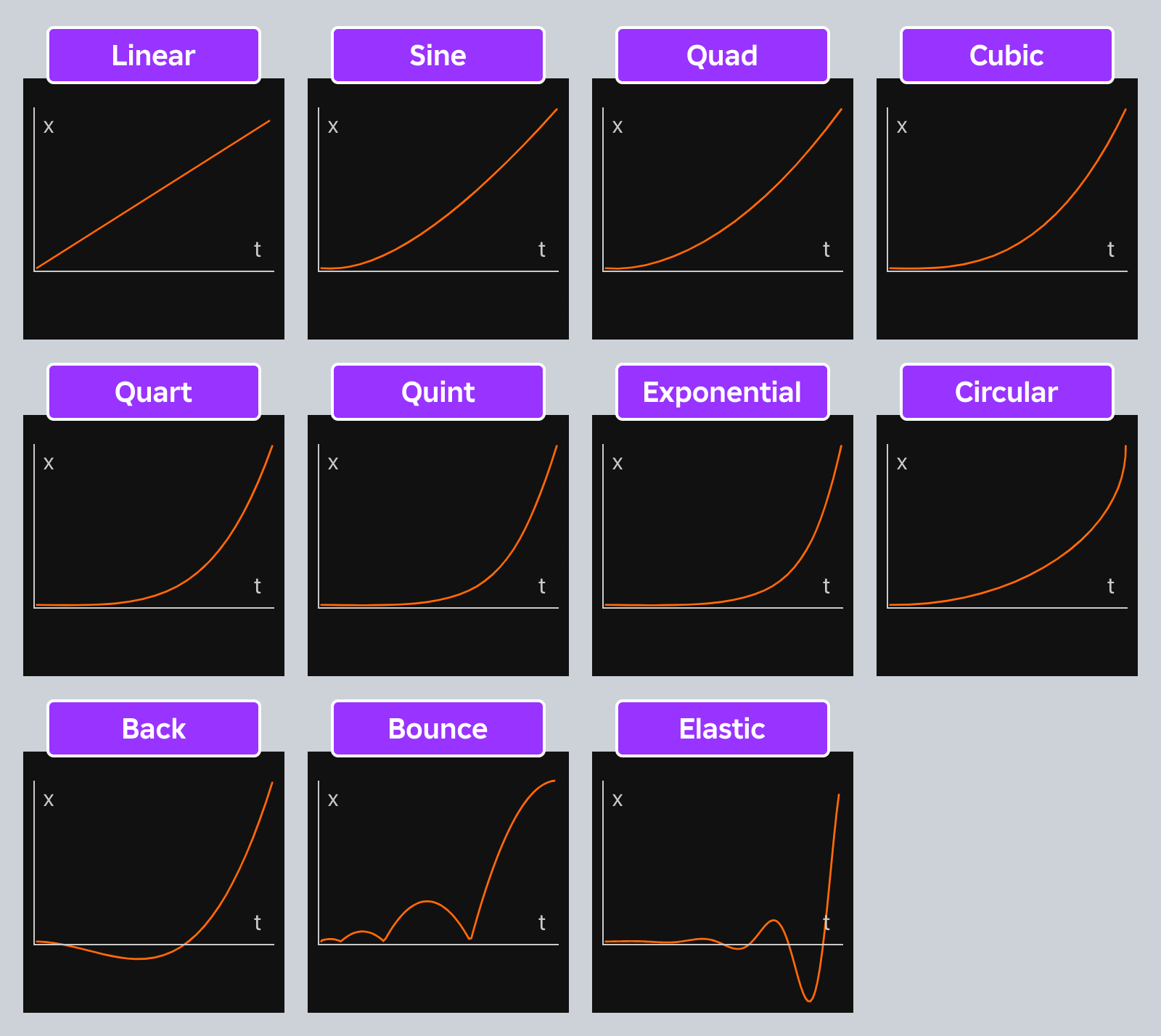
Łatwy styl - Kostkowy
Kierunek
Enum.EasingDirection określa, w jaki sposób interpolacja łagodzącego stylu ma zastosowanie do obiektu, z domyślnym wynikiem Out .Zauważ, że młodzież z liniowym stylem łagodzenia nie jest dotknięta, ponieważ liniowa interpolacja jest stała od początku do kończyć.
| Kierunek | Opis |
|---|---|
| In | Styl łagodzenia stosuje się w kierunku przodu. |
| Wyjście | Styl łagodzenia stosuje się w odwrotnym kierunku. |
| Wyjście | Styl łagodzenia obowiązuje do przodu dla pierwszej połowy i wstecz dla drugiej połowy. |
Łagodzenie kierunku - InOut
Animować tekst
Możesz łatwo ulepszyć interfejs użytkownika oparty na tekście, takie jak banery cutscene, instrukcje gracza i monity, za pomocą animowanych efektów.
Efekt maszyny do pisania
Efekt "maszyny do pisania" jest idealny do TextLabels opowiadania historii, wyświetlania rozmów NPC itp.
Utwórz nowy ModuleScript w ramach ReplicatedStorage .
Zmień nazwę nowego skryptu AnimateUI .
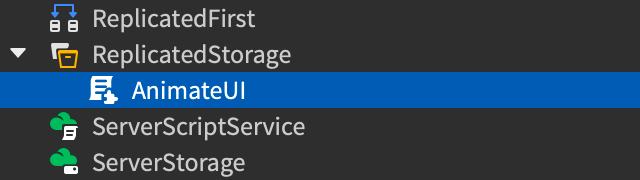
Wklej następujący kod do skryptu:
ModuleScript - AnimateUIlocal LocalizationService = game:GetService("LocalizationService")local Players = game:GetService("Players")local SOURCE_LOCALE = "en"local translator = nillocal AnimateUI = {}function AnimateUI.loadTranslator()pcall(function()translator = LocalizationService:GetTranslatorForPlayerAsync(Players.LocalPlayer)end)if not translator thenpcall(function()translator = LocalizationService:GetTranslatorForLocaleAsync(SOURCE_LOCALE)end)endendfunction AnimateUI.typeWrite(guiObject, text, delayBetweenChars)guiObject.Visible = trueguiObject.AutoLocalize = falselocal displayText = text-- Przetłumacz tekst, jeśli to możliweif translator thendisplayText = translator:Translate(guiObject, text)end-- Zastąp tagi przerwania linii, aby pętla grafeme nie przegapiła tych znakówdisplayText = displayText:gsub("<br%s*/>", "\n")-- Usuń tagi RichText, ponieważ animacja char-by-char zniszczy tagidisplayText = displayText:gsub("<[^<>]->", "")-- Ustaw przetłumaczony/zmieniony tekst na rodzicuguiObject.Text = displayTextlocal index = 0for first, last in utf8.graphemes(displayText) doindex += 1guiObject.MaxVisibleGraphemes = indextask.wait(delayBetweenChars)endendreturn AnimateUIUtwórz TextLabel w odpowiednim miejscu, takim jak w ramach ScreenGui rodzica do StarterGui.
Wprowadź nowy LocalScript jako bezpośrednie dziecko etykiety i wklej następujący kod.Zauważ, że każda wiadomość jest wyświetlana za pomocą wezwania AnimateUI.typeWrite() z parametrami dla obiektu rodzica, ciągiem do wyświetlenia i opóźnieniem między znakami.
Lokalny skryptlocal ReplicatedStorage = game:GetService("ReplicatedStorage")local AnimateUI = require(ReplicatedStorage:WaitForChild("AnimateUI"))local label = script.Parent-- Załaduj tłumacz, jeśli gra jest zlokalizowana--AnimujUI.loadTranslator()local message1 = [[Beyond this door is the<br /><font size="46" color="rgb(255,50,25)">Great Zorgoth...</font> <font size="40">🗡</font>]]AnimateUI.typeWrite(label, message1, 0.05)task.wait(1)local message2 = [[...who rules this dungeon <font color="rgb(255,200,50)">unchallenged!</font> <font size="30">😈</font>]]AnimateUI.typeWrite(label, message2, 0.05)